ملاحظة: تم تحقيق الغرض المطلوب من هذه المقالة وستتم إزالتها قريباً. لمنع مشاكل "لم يتم العثور على الصفحة"، نقوم بإزالة الارتباطات التي نعرف ماهيتها. إذا قمت بإنشاء ارتباطات تؤدي إلى هذه الصفحة، يُرجى إزالتها وسنقوم معاً بالحفاظ على اتصال الويب.
تدعم Learning Tools for OneNote الإضافية الآن المزيد من اللغات لميزات القارئ الشامل المقاطع وأجزاء الكلام (الأسماء والأفعال والصفات). تتم إضافة المزيد من اللغات بشكل متكرر. لتوفير مساحة التنزيل أثناء التثبيت، تتيح لك وظيفة أدوات Learning الإضافية الآن اختيار اللغات المطلوبة واختيارها أثناء التثبيت.
عند تثبيت الوظيفة الإضافية أدوات Learning ل OneNote 2013 و2016، سيكون لديك خيار اختيار لغات أخرى أثناء عملية التثبيت أو التحديث. اتبع الخطوات أدناه لمعرفة كيفية القيام ذلك.
تثبيت وظيفة أدوات Learning الإضافية للمرة الأولى
-
أغلق OneNote.
-
قم بتنزيل الوظيفة الإضافية "أدوات Learning" وحدد "تشغيل".
-
حدد الزر "إضافة لغات ".
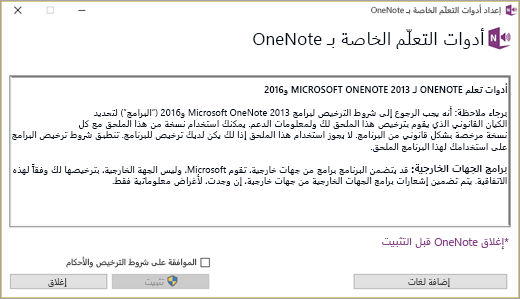
-
حدد اللغات التي تريد تثبيتها. سيتم تثبيت اللغة الإنجليزية بشكل افتراضي. سيتم أيضا تحديد الفرنسية والألمانية والإسبانية بشكل افتراضي، ولكن يمكنك إلغاء تحديدها إذا اخترت ذلك. بالإضافة إلى ذلك، سيكتشف المثبت ما إذا كان لديك حزم لغات Office مطابقة مثبتة ويتضمن هذه اللغات للاختيار من بينها.ملاحظه: إذا تخطيت هذه الخطوة، سيقوم المثبت تلقائيا بتثبيت جميع اللغات الافتراضية والكشف التلقائي.
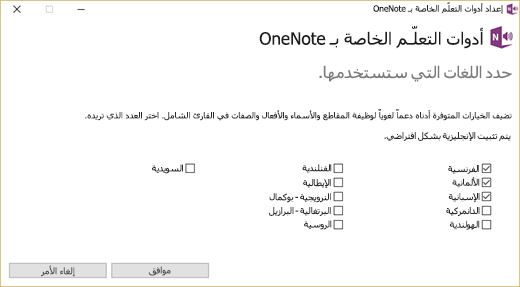
-
إكمال التثبيت والتشغيل OneNote. ستظهر Learning Tools كعلامة تبويب جديدة في شريط OneNote.
تحديث الوظيفة الإضافية "أدوات Learning" لتضمين دعم لغة إضافي
إذا كنت تستخدم بالفعل وظيفة أدوات Learning الإضافية OneNote 2013 أو 2016، ولكنك تريد إضافة المقاطع وأجزاء الكلام، فتحقق لمعرفة ما إذا كانت لغتك معتمدة. إذا كانت لغتك معتمدة، فستحتاج إلى ترقية الوظيفة الإضافية Learning Tools أو إعادة تثبيتها.
أولا، تفضل بزيارة https://www.onenote.com/learningtools وحدد الارتباط "تنزيل الآن ". إذا رأيت شاشة البدء بعد تحديد "تشغيل"، فاتبع خطوات التثبيت في القسم الأول من هذه المقالة.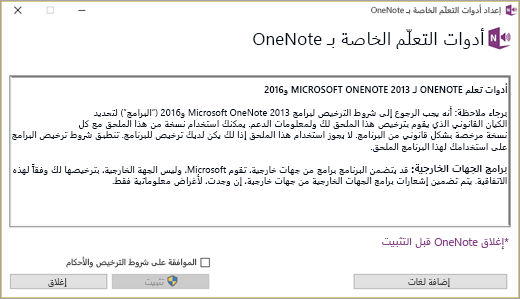
إذا رأيت الشاشة "تعديل" أدناه، فستحتاج إلى إلغاء تثبيت الوظيفة الإضافية "أدوات Learning" ثم إعادة تثبيتها بأحدث تحديثات اللغة. حدد "إلغاء التثبيت"، ثم قم بتشغيل "أدوات Learning" لإعداد OneNote مرة أخرى. حدد "إضافة لغات " واتبع الخطوات الواردة في المقطع الأول من هذه المقالة.
التحديثات المستقبلية لوظيفة أدوات Learning الإضافية
في بعض الأحيان، يمكنك قراءة صفحة تحتوي على القارئ الشامل تحتوي على لغة (لغات) لا تدعم حاليا المقاطع و/أو أجزاء الكلام. إذا كان الأمر كذلك، فستتلقى إعلاما عند إجراء تحديد في لوحة "خيارات التدقيق النحوي". حدد الارتباطللحصول على آخر التحديثات حول توفر اللغة للوظيفة الإضافية Learning Tools.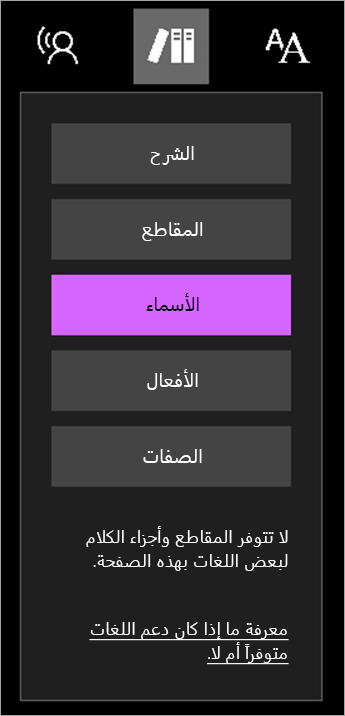
عند إضافة لغات جديدة، ستتم مطالبتك بتحديث الوظيفة الإضافية. تأكد من تحديد الزر "إضافة لغات" أثناء هذه التحديثات إذا كنت تريد إضافة المزيد من اللغات. وإلا، فلن يكون هناك أي إجراء آخر ضروري وسيتم ترحيل لغاتك تلقائيا.
حاليا، تدعم الوظيفة الإضافية أدوات Learning اللغات التالية للمقاطع وأجزاء الكلام (الأسماء والأفعال والصفات):
-
الدانمركية
-
الهولندية
-
الإنجليزية
-
الفنلندية
-
الفرنسية
-
الألمانية
-
الإيطالية
-
النرويجية - بوكمال
-
البرتغالية - البرازيل
-
البرتغالية - البرتغال (المقاطع فقط)
-
الروسية
-
الإسبانية
-
السويدية










